Mulți instalați un server local pentru a crea un blog pentru a porni pe un computer și a experimenta cu el până când acesta este disponibil în rețea. În Denver, puteți instala WordPress mai târziu și puteți lucra cu blogul de pe computerul dvs. personal. Cum ar fi modul de testare.
Instalați serverul Denver local
Descărcați de aici Denwer unzip și rulați instalarea. În fereastra pop-up, după cum se arată mai jos, faceți clic pe "Da".

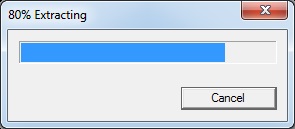
Apoi deschide o fereastră de instalare.
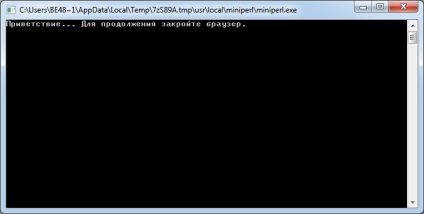
Browserul este deschis și în acesta vedem aici cu o astfel de inscripție.
Închideți browserul. Faceți clic pe "Enter" în fereastra de instalare.

Acum suntem rugați să specificați dosarul de instalare. Puteți să-l lăsați ca implicit, puteți specifica un dosar. Apăsați pe "Enter".
Suntem rugați să instalați în directorul specificat, dacă l-ați specificat sau în mod implicit. Scrieți o literă din alfabetul latin "y" și apăsați "Enter" de pe tastatura computerului.

Apăsați din nou pe Enter.
Acum, programul ne cere să specificăm numele viitorului disc virtual, dacă nu specificați nimic teribil, numele va fi creat automat. Apăsați pe "Enter".

Aplicația vă oferă să apăsați din nou "Enter" și începe instalarea.

Acum ni se oferă să alegeți când să porniți discul virtual. Introducem "1", apăsați "Enter".
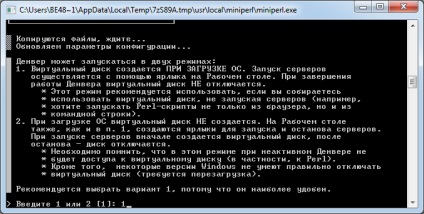
Următorul lucru pe care trebuie să-l confirmați este crearea comenzilor rapide de pe desktop. Vom scrie "y" și faceți clic pe familiarul "Enter".

Câteva secunde mai târziu, se va deschide un browser cu o astfel de inscripție.
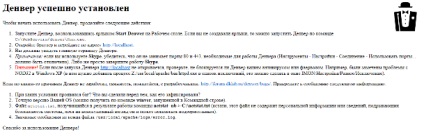
Serverul local este setat să confirme acest lucru prin inscripția din browser.
Validarea Denwer
La muncitor am avut trei etichete.
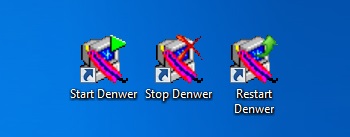
Faceți clic pe prima etichetă «Start Denwer». Se deschide fereastra de lansare.
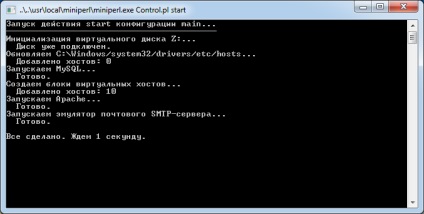
Și în tavă există două icoane care ne spun că Denver lucrează.

Acum, în browser introduceți "localhost" și apăsați Enter. Ne găsim pe o pagină cu o astfel de inscripție.
Am instalat serverul local. Rămâne foarte puțin să instalați WordPress pe el și să efectuați experimente pe blog. Dar WordPress vom instala în următorul articol.


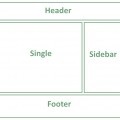
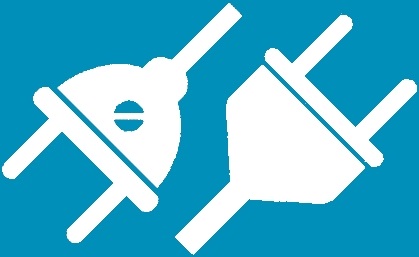



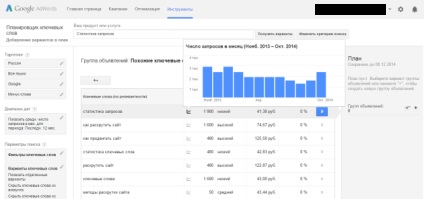
Articole similare
Trimiteți-le prietenilor: